win10系統(tǒng)如何設(shè)置本地靜態(tài)Ip地址?windows10設(shè)置本地靜態(tài)Ip地址圖文教程
更新日期:2024-03-21 22:30:32
來源:投稿
最近,有位剛剛升級windows10系統(tǒng)的用戶反映,自己因?yàn)楣ぷ餍枨螅胍谙到y(tǒng)中設(shè)置本地靜態(tài)IP地址,可是操作了半天都沒有成功,這該怎么辦呢?接下來,小編就向大家分享windows10設(shè)置本地靜態(tài)Ip地址的具體方法。
具體方法如下:
1、鼠標(biāo)右鍵點(diǎn)擊桌面的網(wǎng)絡(luò)圖標(biāo)。
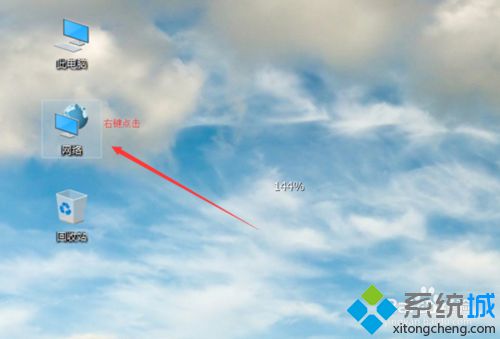
2、接著會彈出一個(gè)下拉選項(xiàng)框,選擇里面的【屬性】點(diǎn)擊它。
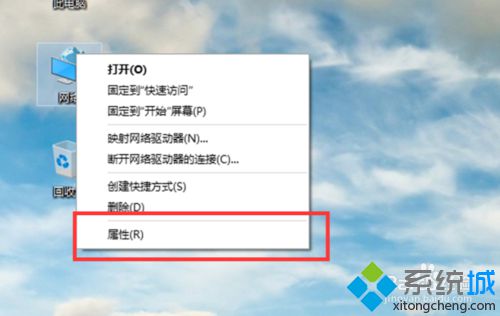
3、在彈出的屬性窗口中,點(diǎn)擊我們已經(jīng)連接的網(wǎng)絡(luò)名稱。
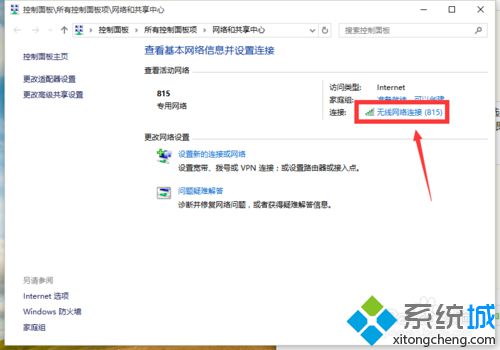
4、接著再彈出的連接的網(wǎng)絡(luò)狀態(tài)窗口中點(diǎn)擊屬性。
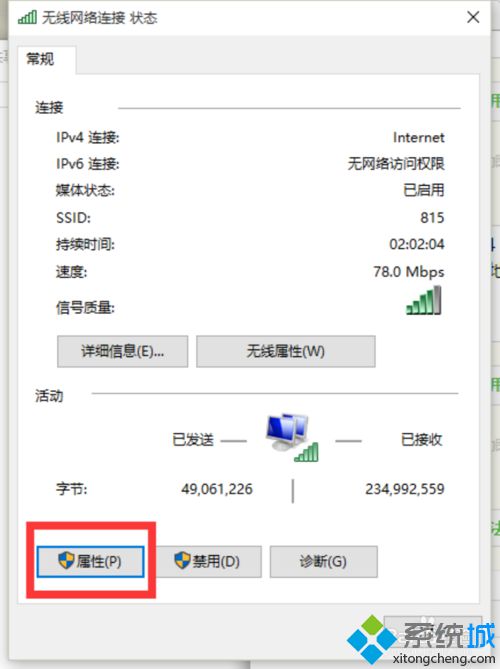
5、在彈出的的屬性窗口中,選擇internet協(xié)議版本4(TCP/IPv4)。再次點(diǎn)擊屬性。
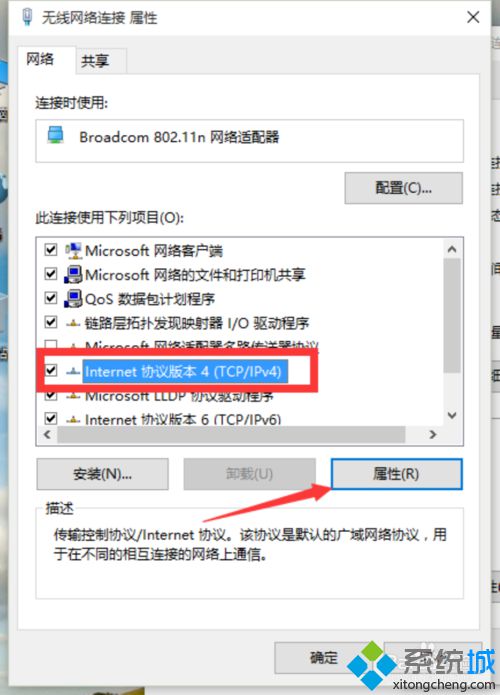
6、在(TCP/IPv4)的屬性窗口中,選擇“使用下面的IP地址”,然后在里面輸入我們的靜態(tài)IP地址。最后點(diǎn)擊確定即可。
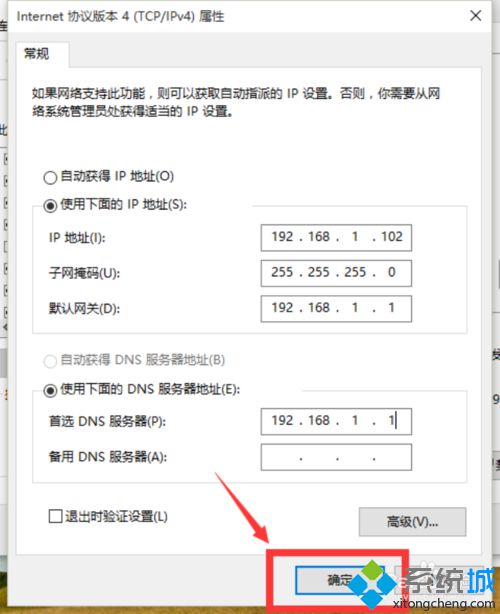
以上就是windows10系統(tǒng)下設(shè)置本地靜態(tài)Ip地址的具體方法介紹了。有需要在win10系統(tǒng)電腦中設(shè)置本地靜態(tài)IP地址的話,那么不妨按照小編的方法操作看看。
相關(guān)推薦:
- monterey12.1正式版無法檢測更新詳情0次
- zui13更新計(jì)劃詳細(xì)介紹0次
- 優(yōu)麒麟u盤安裝詳細(xì)教程0次
- 優(yōu)麒麟和銀河麒麟?yún)^(qū)別詳細(xì)介紹0次
- monterey屏幕鏡像使用教程0次
- monterey關(guān)閉sip教程0次
- 優(yōu)麒麟操作系統(tǒng)詳細(xì)評測0次
- monterey支持多設(shè)備互動嗎詳情0次
- 優(yōu)麒麟中文設(shè)置教程0次
- monterey和bigsur區(qū)別詳細(xì)介紹0次
周
月











